Cómo Usar 4DDiG Mac Cleaner
Esta es la guía oficial de 4DDiG Mac Cleaner. Aquí encontrarás tutoriales paso a paso sobre cómo limpiar y acelerar tu Mac para mejorar el rendimiento de forma notable.
4DDiG Mac Cleaner, impulsado por inteligencia artificial de última generación y el algoritmo de resumen MD5, es una herramienta todo en uno para limpiar y optimizar, diseñada específicamente para usuarios de Mac. Está dedicada a realizar una limpieza profunda de archivos basura, imágenes similares, archivos duplicados, archivos grandes, datos ocultos difíciles de eliminar y mucho más, todo de forma integral y en 360°, liberando espacio por completo y mejorando significativamente el rendimiento de tu Mac.
Mientras recupera rápidamente hasta más de 20 GB de espacio y reduce el retraso de Finder con un solo clic —realizando en una hora el trabajo de limpieza de toda una semana—, también protege tus datos importantes sin pérdida y cuida tu privacidad. Para sacar el máximo provecho de este gestor de archivos y limpiador para macOS, sigue la guía que te mostramos a continuación.
¿Cómo limpiar los archivos basura en tu Mac?
Los archivos basura del sistema y de las aplicaciones suelen ser los principales responsables del desorden en tu Mac. Sigue leyendo para descubrir cómo usar 4DDiG Mac Cleaner y eliminar rápidamente y por completo estos archivos que ocupan espacio, ¡con solo un clic!
Descarga Segura
-
Paso 1:Escanear archivos basura en Mac
Primero, descarga e instala 4DDiG Mac Cleaner en tu Mac. Abre el programa y selecciona Archivos basura en la barra lateral izquierda. Luego, pulsa el botón Buscar para iniciar el proceso de búsqueda.
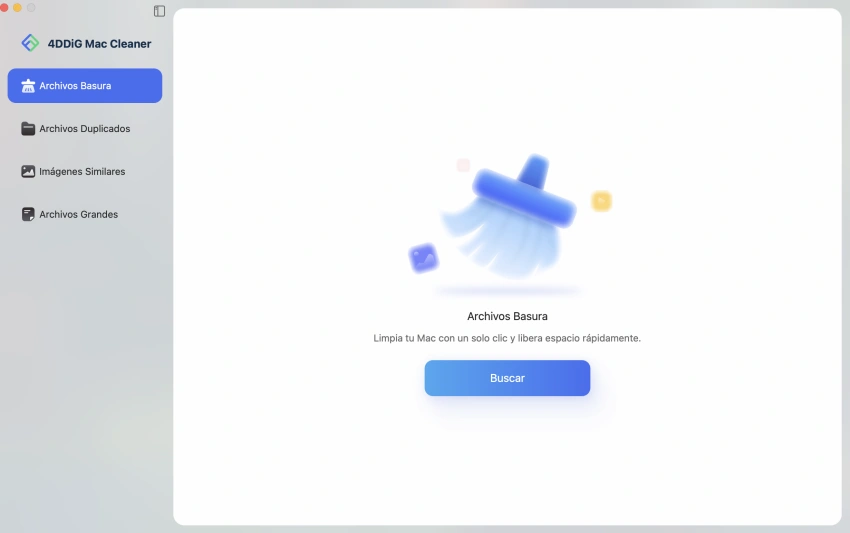
Espera a que el escaneo de archivos basura finalice, lo cual solo toma unos minutos. Durante este tiempo, podrás ver el progreso en tiempo real, como los tipos de archivos basura detectados y su cantidad total.
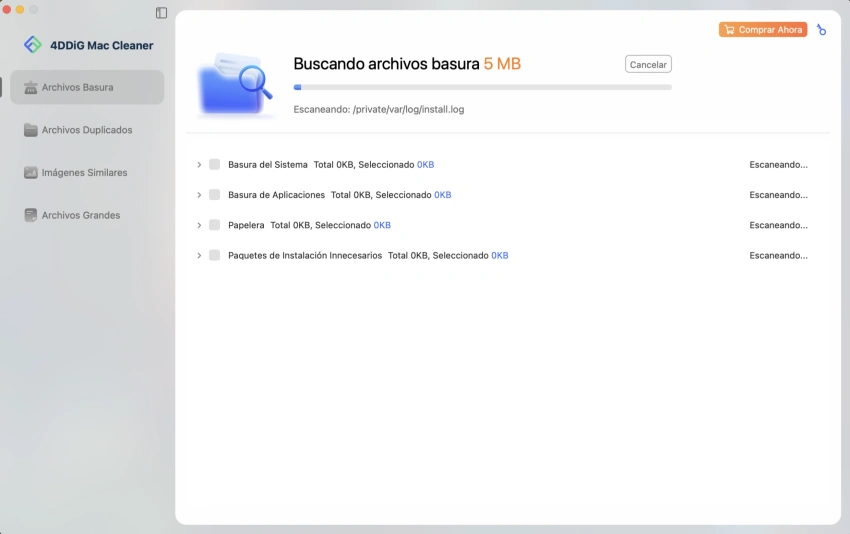
-
Paso 2:Eliminación inteligente de archivos basura escaneados
Al finalizar, se mostrará cuántos archivos basura específicos del sistema y aplicaciones fueron detectados (por ejemplo, cachés del sistema/app, registros, paquetes de instalación sin usar, Papelera). Solo selecciona los archivos que deseas eliminar de tu Mac y pulsa el botón Limpieza inteligente en la esquina superior derecha.

Espera pacientemente mientras la herramienta limpia tu Mac. Puedes hacer clic en Detener para pausar en cualquier momento.

-
Paso 3:Limpieza de archivos basura exitosa
¡Felicidades! Has limpiado con éxito los archivos basura de tu Mac. Solo haz clic en De acuerdo para salir de esta sección y probar otras funciones.
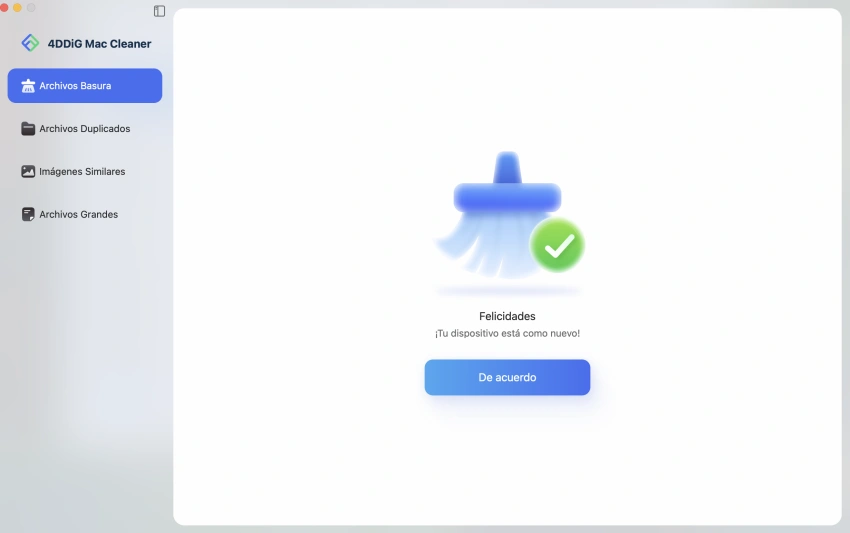
¿Cómo eliminar archivos duplicados en Mac?
Además de los archivos basura, muchos archivos duplicados también contribuyen al desorden en tu Mac y a los problemas de falta de memoria. ¡Pero no te preocupes! 4DDiG Mac Cleaner incluye un buscador y eliminador de archivos duplicados integrado, que te ayuda a localizar y eliminar videos, fotos, documentos, audios, paquetes de ejecución y cualquier otro tipo de archivo duplicado. Sigue los pasos a continuación para aprender cómo buscar y eliminar archivos duplicados en tu Mac.
Descarga Segura
-
Paso 1:Seleccionar archivos duplicados
En 4DDiG Mac Cleaner, selecciona Archivos duplicados en la barra lateral izquierda.
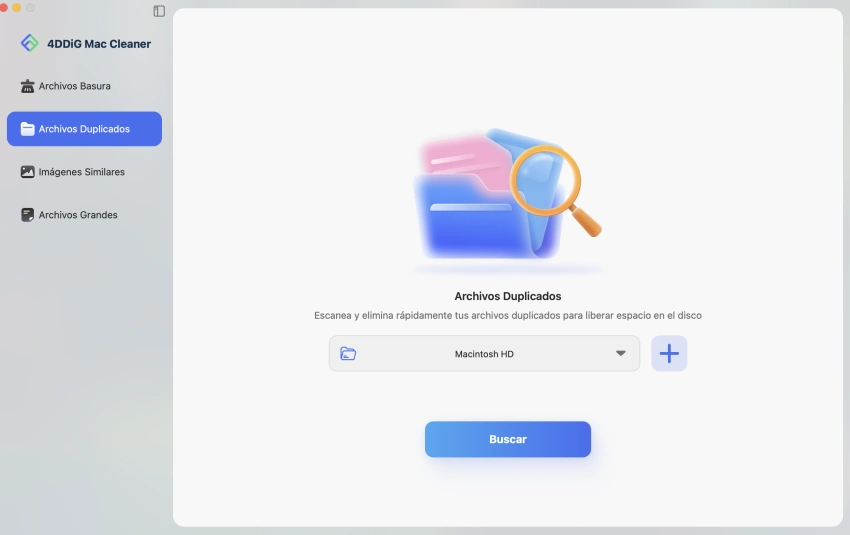
-
Paso 2:Agregar carpetas para escanear duplicados
Haz clic en el cuadro de carpeta que muestra Macintosh HD o en el gran icono de más para añadir la carpeta (como Carpeta de inicio, Biblioteca de fotos, Documentos/ayer) donde deseas buscar archivos duplicados. Una vez seleccionada, haz clic en Buscar para continuar.
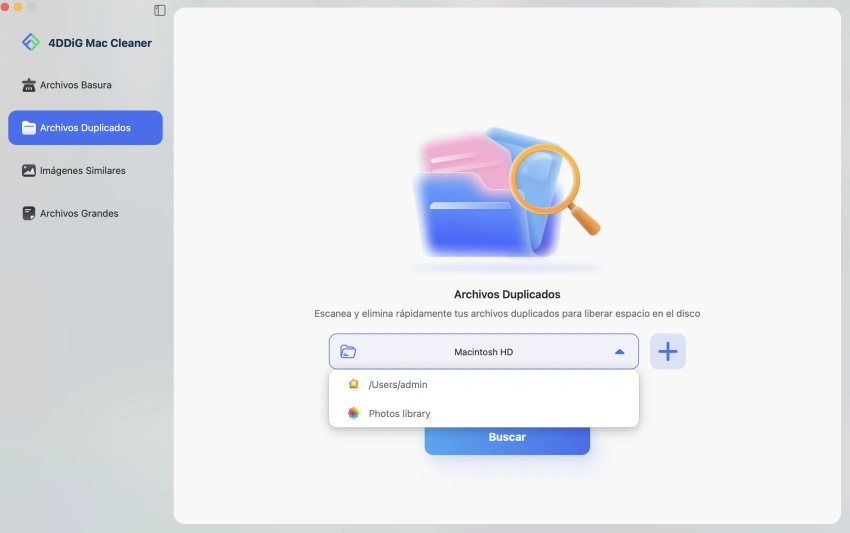
En la siguiente pantalla, puedes seleccionar más carpetas donde deseas buscar duplicados. Solo haz clic en el icono de más para agregar más carpetas o arrastra directamente tus carpetas a este eliminador de archivos duplicados para Mac.

-
Paso 3:Personalizar ajustes de escaneo para duplicados
Haz clic en la pestaña de 4DDiG Mac Cleaner en la esquina superior izquierda de la barra de menú y selecciona Preferencias o Configuración. Así podrás acceder y ajustar las opciones de escaneo:
- General: Puedes omitir archivos específicos como archivos ocultos y archivos de cero bytes.
- Lista blanca: Puedes agregar carpetas o archivos que no deseas escanear.
- Archivos duplicados: Selecciona el tipo de archivo que deseas detectar como duplicado: video, imagen, audio, documento y otros.
- Fotos similares: Ajusta el nivel de similitud entre imágenes según tus preferencias, por ejemplo, 85 % (estándar).
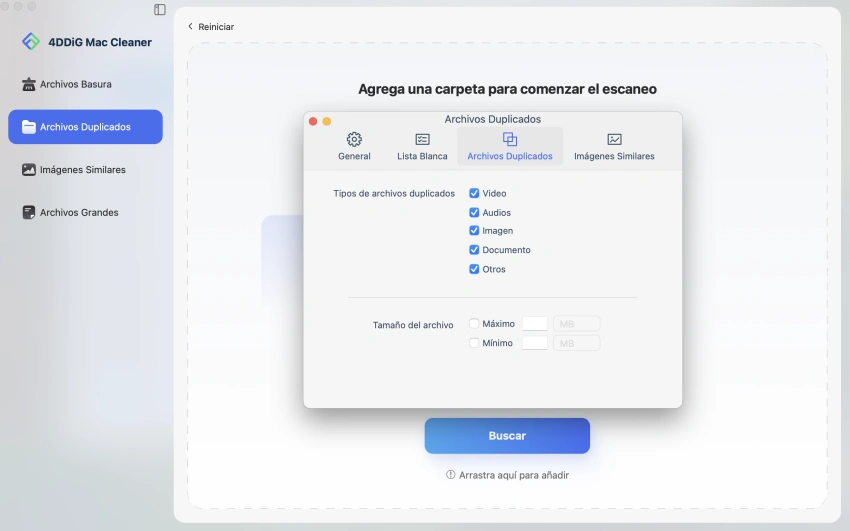
Haz clic en el icono de edición junto a cada tipo de archivo para modificar las extensiones. Luego, haz clic en Escanear para comenzar el proceso de detección.
-
Paso 4: Revisar, seleccionar y eliminar archivos duplicados escaneados
Después del escaneo, puedes revisar en detalle los elementos duplicados detectados para cada tipo de archivo, incluyendo video, imagen, documento, audio, otros, etc.
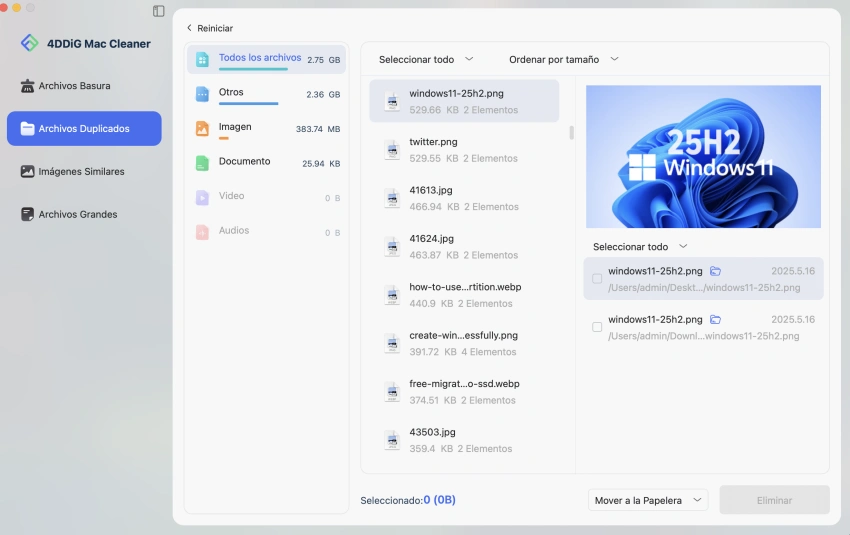
Consejos:
Al hacer clic en la opción superior Ordenar por, puedes elegir Ordenar por fecha o Ordenar por cantidad para mostrar los archivos detectados. De este modo, podrás encontrar rápidamente los archivos más antiguos o los elementos con más versiones duplicadas.
Selecciona los archivos duplicados que deseas eliminar (también puedes hacer clic en Seleccionar archivos automáticamente para elegir los más grandes o antiguos) y simplemente haz clic en Eliminar ahora.
Consejos:
Al seleccionar la ruta de destino para eliminar los elementos duplicados, puedes hacer clic en la pestaña inferior Mover a la papelera. Hay tres opciones de destino: Mover a la papelera, Eliminar permanentemente y Mover a una carpeta.
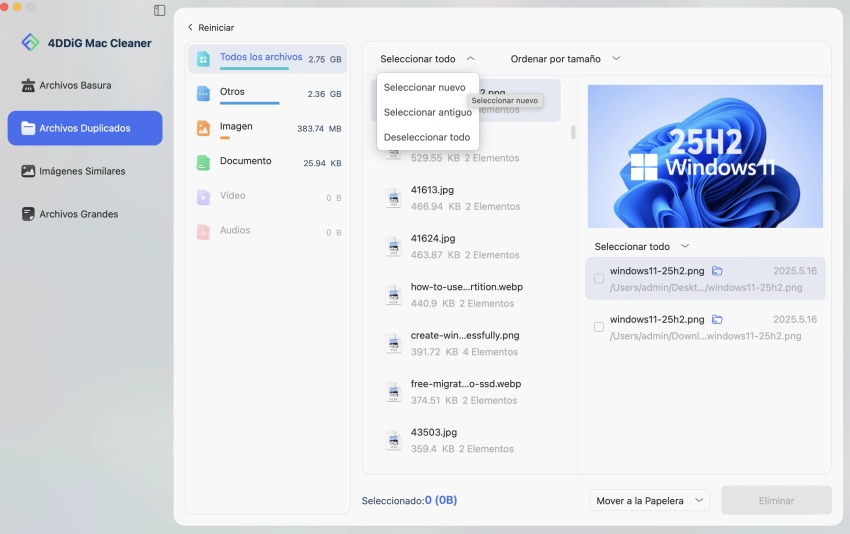
¿Cómo eliminar imágenes similares en Mac?
¿Cómo localizar imágenes similares entre una gran cantidad de archivos? 4DDiG Mac Cleaner hace que identificar y eliminar fotos idénticas sea más fácil que nunca. Sigue los pasos a continuación para aprender a encontrarlas y eliminarlas.
Descarga Segura
-
Paso 1:Seleccionar fotos similares
Una vez que hayas iniciado 4DDiG Mac Cleaner en tu ordenador, ve a la sección de Imágenes similares.
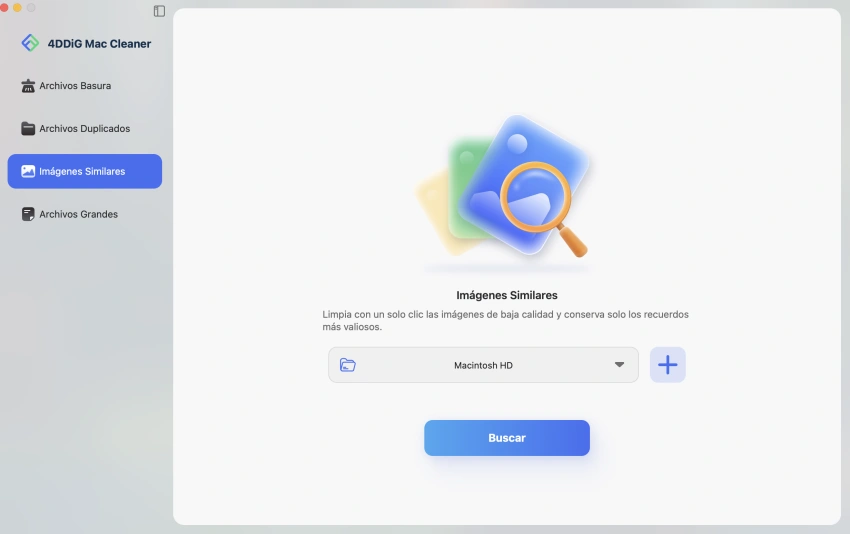
-
Paso 2:Agregar carpetas para encontrar imágenes similares
Al igual que en los pasos para eliminar archivos duplicados, simplemente haz clic en el cuadro de carpeta o en el icono de más para agregar carpetas al software y buscar imágenes similares en el dispositivo.
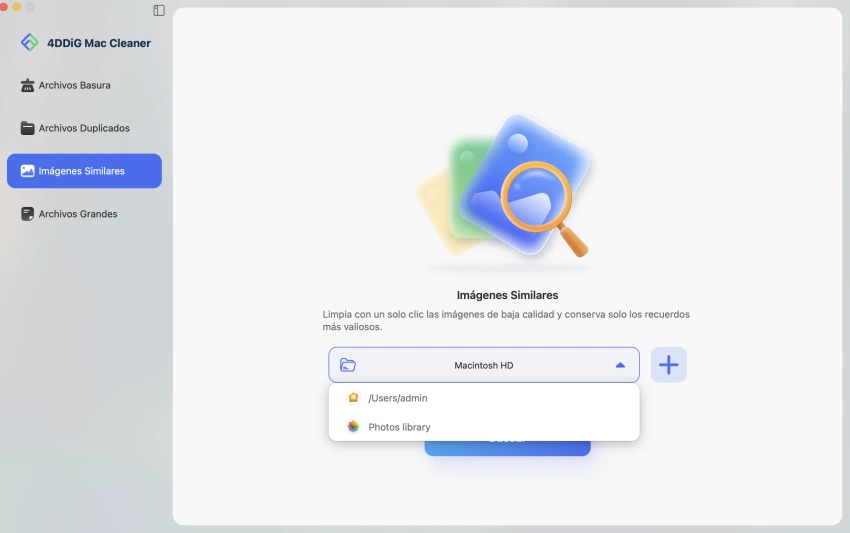
En la nueva pantalla, si deseas agregar más carpetas para detectar fotos idénticas, simplemente haz clic en el gran icono de más o arrastra esas carpetas directamente a este software de 4DDiG.
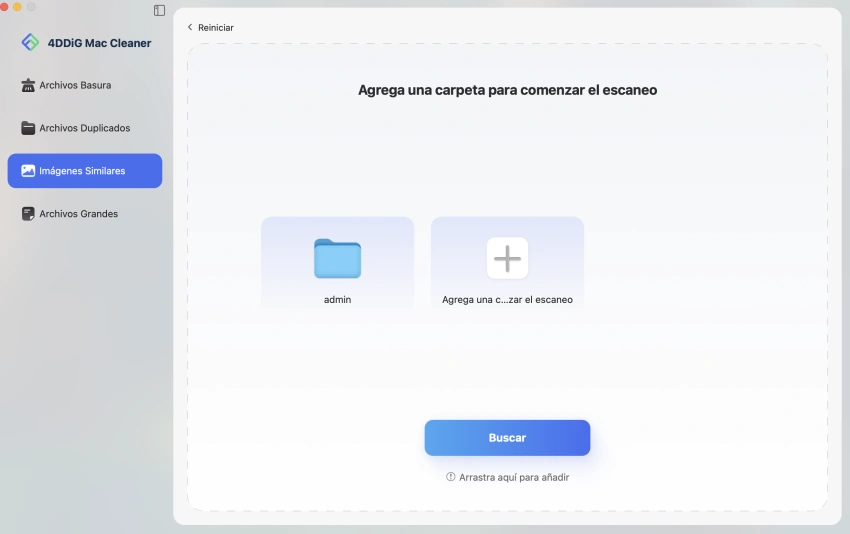
-
Paso 3:Personalizar ajustes de escaneo para fotos similares
Haz clic en el nombre del programa 4DDiG Mac Cleaner en la barra de menú superior izquierda y selecciona Preferencias o Configuración. En el cuadro emergente, puedes ajustar el nivel de similitud de las imágenes en la sección Fotos similares.
Notas
Además, este cuadro de diálogo nos permite omitir archivos ocultos o de cero bytes en General, saltar carpetas o archivos específicos para escanear en Lista blanca y seleccionar el tipo de archivo en Archivos duplicados.
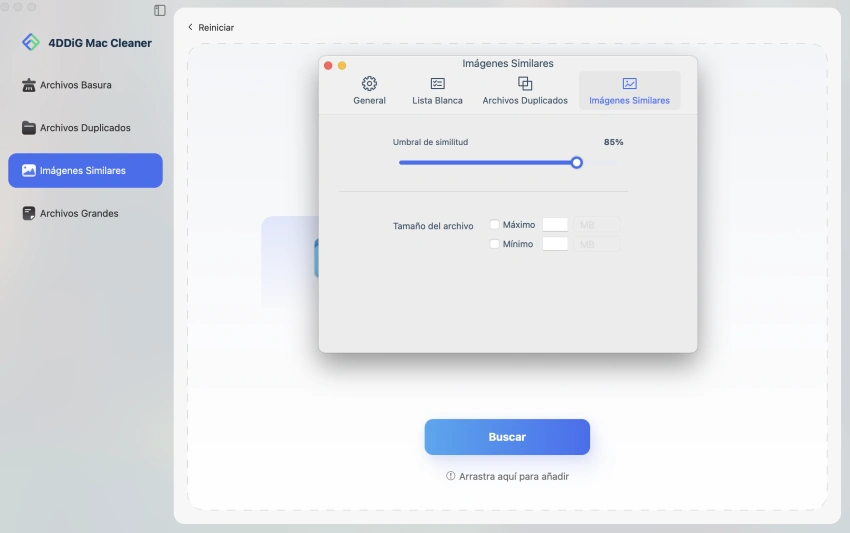
Cuando termines, toca en Buscar para comenzar.
-
Paso 4: Revisa, selecciona y elimina fotos similares
Espera a que finalice el proceso de escaneo. Las fotos escaneadas y sus nombres se mostrarán en tiempo real.
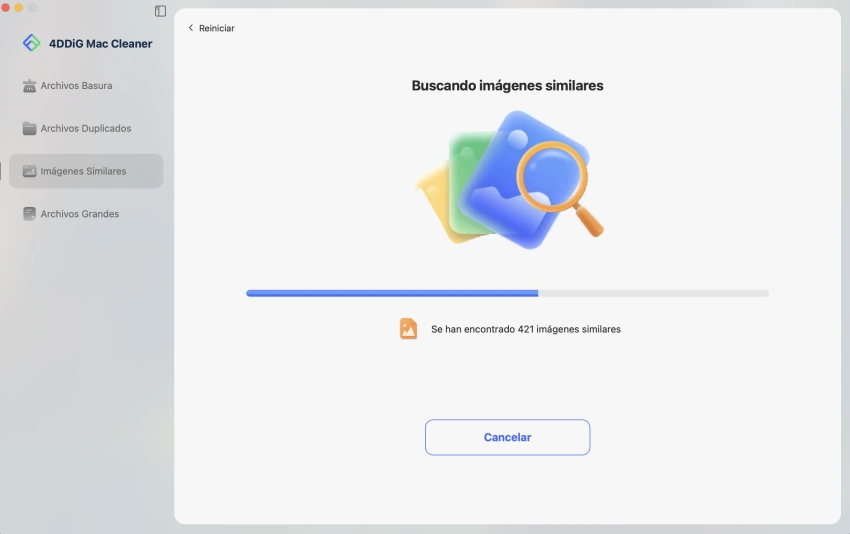
Una vez finalizado, puedes revisar todas las fotos similares escaneadas y comprobar su información (por ejemplo, tamaño, nombre, resolución). Selecciona todas las que desees eliminar. También puedes hacer clic en Seleccionar archivos automáticamente para elegir los archivos más grandes o antiguos. Luego, simplemente pulsa Eliminar ahora.
Consejos:
Además, antes de eliminar, puedes tocar en la sección superior Ordenar por para revisar y ordenar las fotos escaneadas por tamaño o cantidad. De esta manera, puedes encontrar la foto de mayor tamaño o las imágenes con más versiones similares. Mientras eliminas, puedes elegir entre Mover a la papelera, Eliminar permanentemente o Mover a una carpeta.
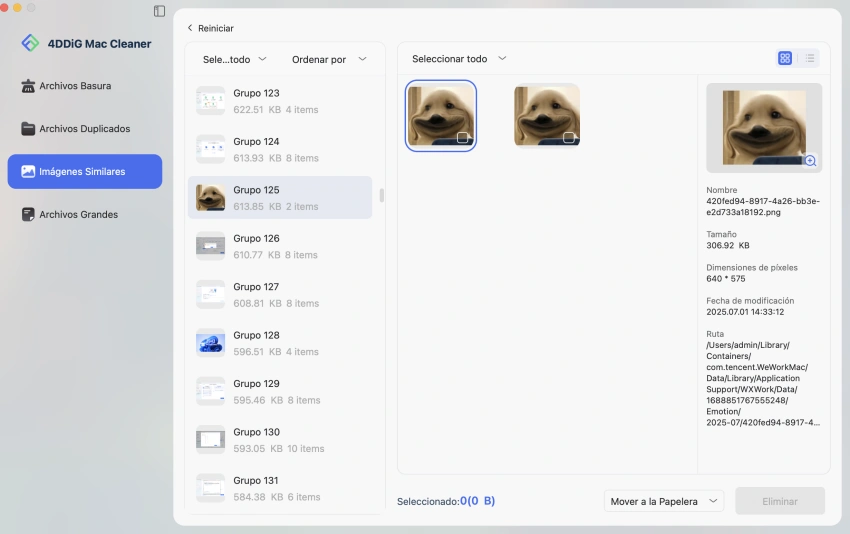
¿Cómo encontrar y eliminar archivos grandes en Mac?
¿Frustrado por archivos grandes persistentes y poco espacio en disco en tu Mac? Afortunadamente, 4DDiG Mac Cleaner también incluye una función para localizar y eliminar archivos grandes, incluso el más pesado, que ocupa espacio en el dispositivo. Ahora, sigue los pasos a continuación para ver cómo encontrar archivos grandes en Mac y eliminarlos de forma rápida y segura.
Descarga Segura
-
Paso 1:Escanear archivos grandes en Mac
Para encontrar archivos grandes en Mac, haz clic en la pestaña izquierda Archivos grandes y luego pulsa Buscar.
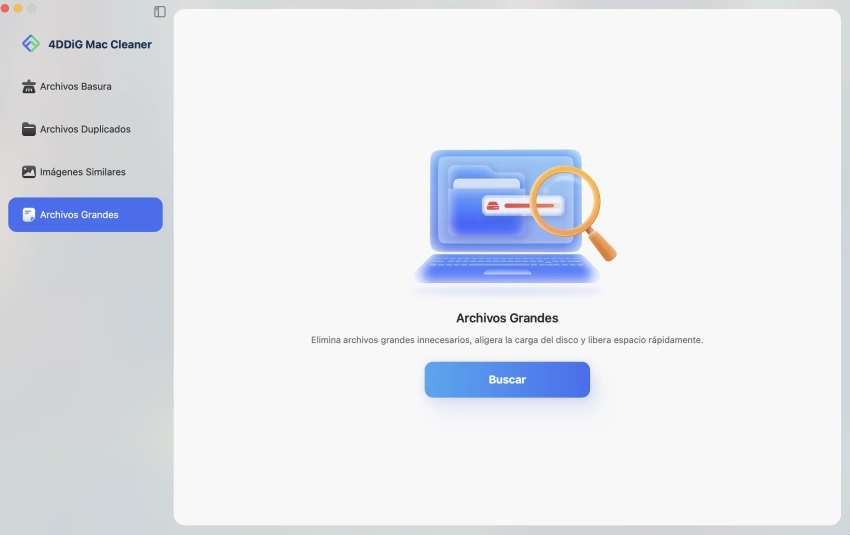
Espera pacientemente a que el proceso termine. Mientras escanea, este software 4DDiG mostrará los archivos grandes detectados y sus nombres.
-
Paso 2: Selecciona y elimina archivos grandes en Mac
Después del escaneo, el software ordenará todos los archivos grandes encontrados por tamaño. Revisa y selecciona los archivos que deseas eliminar y haz clic en Eliminar.
Consejos:
Puedes hacer clic en la pestaña superior "Clasificar por tamaño" para ordenar los archivos detectados por tamaño, fecha o tipo y así ver los archivos más grandes.
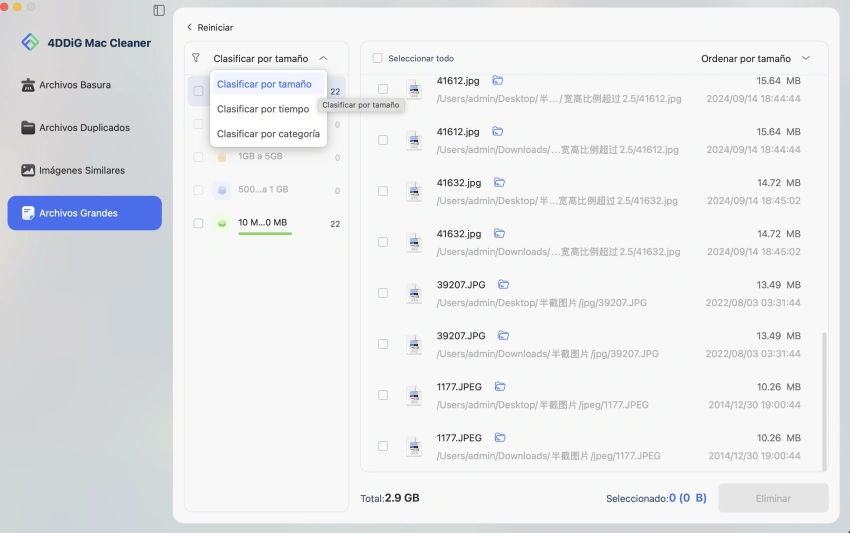
Aparecerá un mensaje solicitando que confirmes si deseas eliminar los archivos grandes seleccionados. Elige Sí para continuar.
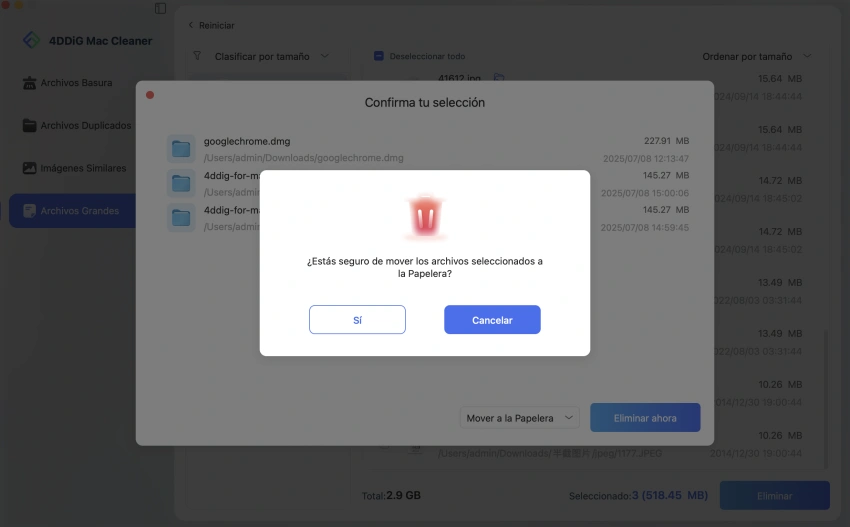
Ahora, has eliminado esos archivos grandes que consumían espacio y has liberado memoria de disco en tu Mac con éxito.
➤ Monitoreo y optimización de CPU y memoria
Cuando tu Mac está ejecutando múltiples tareas o programas pesados, un alto uso de CPU y memoria puede causar retrasos en el sistema, tiempos de respuesta lentos o incluso bloqueos. Afortunadamente, la herramienta integrada de 4DDiG Mac Cleaner — Mac Status Center puede ayudarte a monitorear en tiempo real el uso de CPU y memoria de tu Mac y, lo más importante, liberar CPU y memoria de forma notable para reducir la carga de tu Mac con facilidad.
Ya sea que estés editando videos, jugando o trabajando con muchos documentos de oficina, esta función de monitoreo y optimización de CPU y memoria te permite detectar problemas de rendimiento y optimizarlo al mismo tiempo, haciendo que tu Mac funcione más rápido y de manera más fluida.
Descargar Seguro
-
Paso 1:Seleccionar el módulo de CPU y memoria
Toca el icono de Mac Status Center en la barra de menú superior de Mac para abrirlo. Desde el menú desplegable, puedes seleccionar los módulos de CPU y Memoria para comprobar su uso.

-
Paso 2:Ver detalles de uso de CPU y memoria
Haz clic en "Detalles" para ver el uso en tiempo real de CPU y memoria.
➡️ CPU:

➡️ Memoria:

-
Paso 3:Finalizar procesos para liberar espacio
Con base en los detalles de uso mostrados, puedes presionar el botón "Eliminar" para cerrar aplicaciones innecesarias y liberar recursos del sistema.
➡️ CPU:

➡️ Memoria:

Cuando el uso de CPU o memoria es alto, se recomienda cerrar primero las aplicaciones no esenciales antes de considerar reiniciar el sistema.
➤ Monitoreo y limpieza del uso de la Papelera
Muchos usuarios suelen pasar por alto la capacidad de la Papelera y olvidan vaciarla. Con el tiempo, los archivos eliminados acumulados pueden ocupar un espacio significativo en el disco. En este contexto, el Mac Status Center de 4DDiG Mac Cleaner, con su función de monitoreo del uso de la Papelera, puede mostrar claramente cuánto espacio está ocupando. De esta manera, puedes ver en cualquier momento la capacidad que ocupan los archivos eliminados. Con una limpieza de un solo clic, puedes vaciar rápidamente la Papelera usando esta herramienta, liberando espacio en disco y garantizando un rendimiento más fluido del sistema.
Descargar Seguro
-
Paso 1:Seleccionar el módulo de la Papelera
Haz clic en el icono de Mac Status Center en la barra de menú superior y luego selecciona el módulo de Papelera para ver su uso.

Nota
Si no está habilitado el acceso completo al disco, haz clic en el botón "Liberar" y sigue las indicaciones para habilitarlo en Configuración.

-
Paso 2:Vaciar la Papelera y liberar espacio
Importante
Los archivos en la Papelera no se pueden recuperar después de vaciarla. Asegúrate de que ya no necesitas los archivos antes de eliminarlos.
Una vez habilitado, pulsa el botón "Liberar" para vaciar la Papelera al instante y liberar espacio en el disco.

➤ Monitoreo del uso de disco
Low disk space is one of the most common culprits behind your Mac running slowly. Fortunately, Mac Status Center (a built-in tool of 4DDiG Mac Cleaner) endows a disk usage monitoring feature that can display the available and used space on all disks. This function makes it easier to detect how much space is taken up by each file or folder.
Whether videos, photos, installed software, or other files are eating up space, this monitoring feature can detect them in real time and allow you to remove them smartly to release disk space, preventing system lag or crash.
Descargar Seguro
-
Paso 1:Seleccionar el módulo de Disco
Haz clic en el icono de Mac Status Center desde la barra de estado superior. Selecciona el módulo de Disco para ver el uso de cada disco.

-
Paso 2:Escanear y limpiar espacio en disco
Con base en la información mostrada, haz clic en el botón "Limpiar" y dirígete a la interfaz de Mac Cleaner. Luego pulsa "Escanear" para encontrar y eliminar archivos basura, archivos duplicados, imágenes similares, archivos grandes y otros datos innecesarios para liberar espacio.
Importante
Asegúrate de haber hecho una copia de seguridad de cualquier dato que vayas a eliminar o mover para evitar la pérdida de archivos importantes.
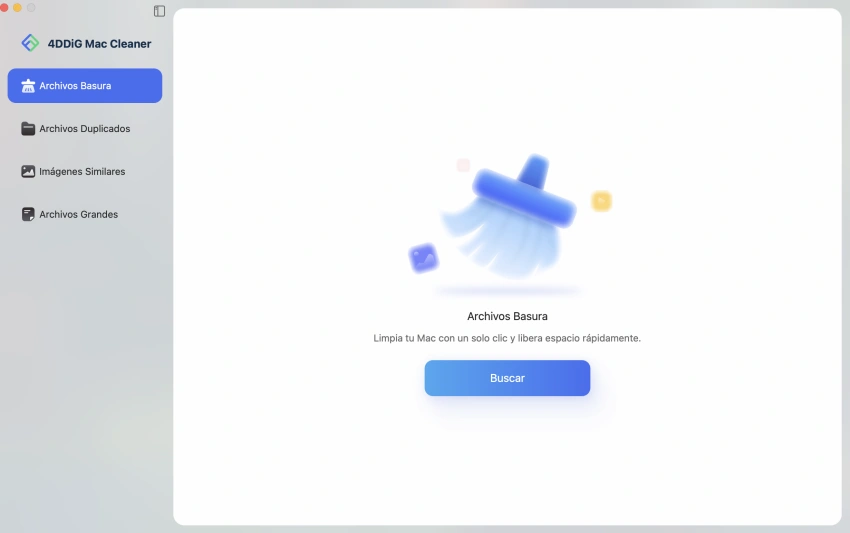
➤ Gestión de elementos de inicio
Too many startup items will consume significant memory resources, letting your Mac slow to boot up and affecting overall system performance. The Startup Items Management feature in 4DDiG Mac Cleaner's Mac Status Center can help you check all programs that auto-launch on your Mac's startup and close them with one click. With it, you can boost the startup speed of the Mac and improve system performance dramatically, making every Mac startup faster and smoother.
Descargar Seguro
-
Paso 1:Seleccionar el módulo de gestión de elementos de inicio
Haz clic en el icono de Mac Status Center en la barra de estado. Elige el módulo "Gestión de elementos de inicio" y haz clic en "Administrar" para ver todos los programas que se inician actualmente.

-
Paso 2:Cerrar elementos de inicio
Selecciona los programas innecesarios y finaliza su proceso con el botón "Eliminar" o "Eliminar todo".
Nota
No desactives elementos esenciales de inicio del sistema, ya que esto podría afectar la funcionalidad principal del sistema.

➤ Monitoreo de red y prueba de velocidad
Las conexiones de red inestables o lentas pueden interrumpir el trabajo y el entretenimiento, provocando retrasos en videoconferencias o descargas de archivos lentas. La función de Monitoreo del estado de la red y prueba de velocidad en el Status Center de 4DDiG Mac Cleaner puede ayudarte a evitarlo. Esta función te permite supervisar en tiempo real el estado de tu red y realizar una prueba de velocidad, ayudando a los usuarios a detectar rápidamente problemas o limitaciones de la red. Así se garantiza un trabajo en línea fluido, transmisiones sin interrupciones y transferencias de archivos eficientes.
Descargar Seguro
-
Paso 1:Seleccionar el módulo de Red
Inicia el Mac Status Center de 4DDiG haciendo clic en su icono en la barra de menú superior. Luego haz clic en el módulo de Red para ver el estado de la conexión.

-
Paso 2:Probar velocidad de descarga y subida
Pulsa el botón "Prueba de velocidad" para comprobar tu velocidad actual de descarga y subida.

Consejos:
Los resultados de la prueba de velocidad pueden variar según tu entorno de red. Se recomienda realizar varias pruebas con el botón "Reprobar velocidad" en diferentes momentos para obtener datos más precisos.